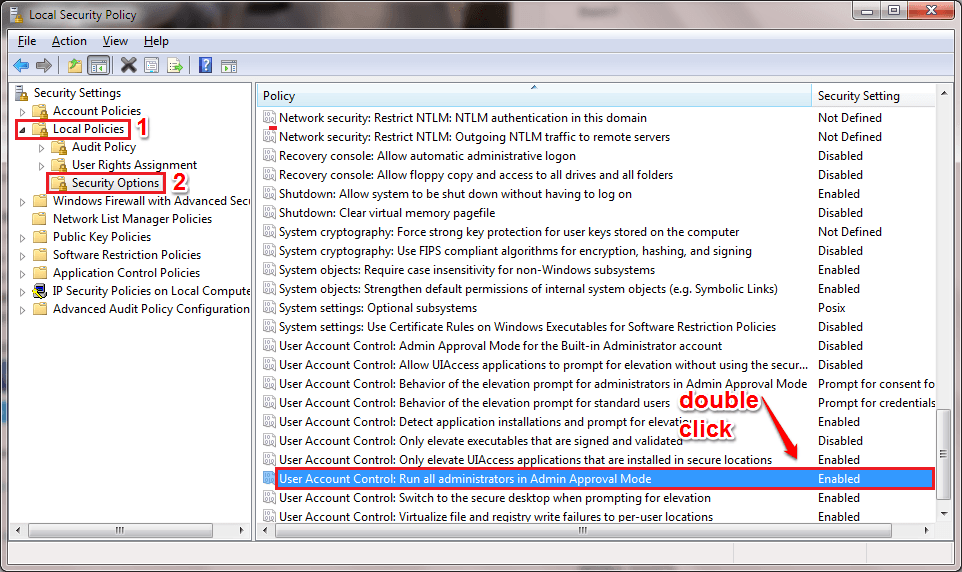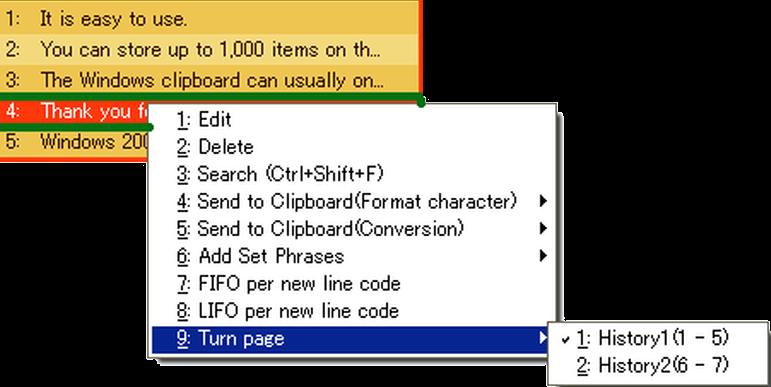Det opretholder et nøjagtigt revisionsspor af brugerkontoændringer
- Hændelses-ID 4738 er en vigtig systemhændelse, der indikerer en ændring i en brugerkonto, der hjælper dig med at tage en informeret beslutning.
- Det vises, når der foretages en ændring af en brugerkonto, såsom en ændring i brugerrettigheder, gruppemedlemskaber eller adgangskodeopdateringer.
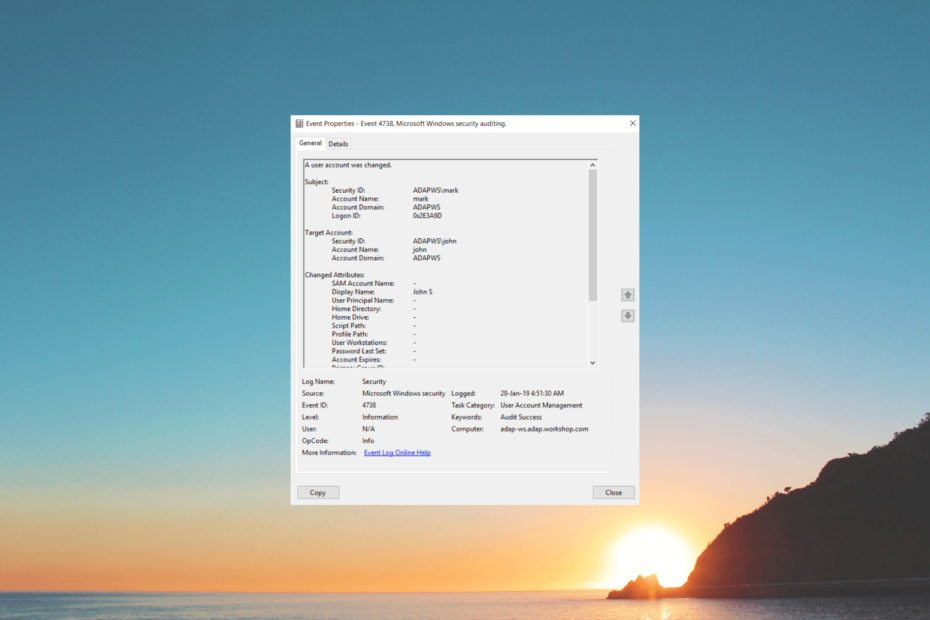
xINSTALLER VED AT KLIKKE PÅ DOWNLOAD FIL
- Download Fortect og installer det på din pc.
- Start værktøjets scanningsproces at lede efter korrupte filer, der er kilden til dit problem.
- Højreklik på Start reparation så værktøjet kunne starte fikseringsalgoritmen.
- Fortect er blevet downloadet af 0 læsere i denne måned.
Hændelses-ID 4738 er en advarsel i Windows Event Viewer når en brugerkonto gennemgår ændringer. Det er afgørende at tage fat på denne begivenhed omgående for at opretholde integriteten og sikkerheden på din maskine.
I denne vejledning vil vi dykke ned i årsagerne bag dette hændelses-id 4738 anonyme logon, diskutere potentielle konsekvenser af sådanne kontoændringer, og give praktiske løsninger til at rette op på problem.
Hvad er Event ID 4738?
Hændelses-id 4738 er en Windows-sikkerhedsbegivenhed, der indikerer en ændring af brugerkonto. Når der foretages en ændring af en brugerkonto, såsom en ændring i brugerrettigheder, gruppemedlemskaber eller adgangskodeopdateringer, genererer Windows denne hændelse for at logge den.
Hændelsen giver administratorer mulighed for at spore ændringer foretaget på brugerkonti, overvåge privilegeret adgang og undersøge eventuelle uautoriserede eller mistænkelige kontoændringer.
Det giver vigtige detaljer såsom brugerkontoens navn, sikkerheds-id (SID) og specifikke ændringer.
Derudover inkluderer det oplysninger om processen eller brugeren, der er ansvarlig for kontoændringen, og datoen og klokkeslættet, hvor ændringen fandt sted.
Ved at overvåge og analysere hændelsen kan administratorer opretholde en nøjagtig revisionsspor af brugerkontoændringer, identificere potentielle sikkerhedsbrud eller uautoriserede adgangsforsøg og sikre overholdelse af sikkerhedspolitikker og -regler.
Hvorfor skal jeg overvåge hændelses-ID 4738?
Der er forskellige grunde til, at du holder øje med dette Event ID; nogle af de almindelige er:
- En detaljeret registrering af brugerkontoændringer, der hjælper dig med at rekonstruere tidslinjen for begivenheder.
- Opdag mistænkelige eller uautoriserede kontoændringer på et tidligt tidspunkt.
- Identificer eventuelle uregelmæssigheder eller uventede ændringer, der kan påvirke systemets ydeevne.
- Genkend enhver ændring af listen over tjenester, som brugeren delegerer beføjelser til.
- Overvåg de konti, der strengt taget bør bruges inden for en given tidsramme.
Denne begivenhed spiller en afgørende rolle i at opretholde dine systems integritet, sikkerhed og stabilitet.
Hvordan kan jeg rette Event ID 4738: En brugerkonto blev ændret?
1. Identificer den specifikke brugerkonto
- Tryk på Windows nøgle, type begivenhedsfremviser, og klik Åben.
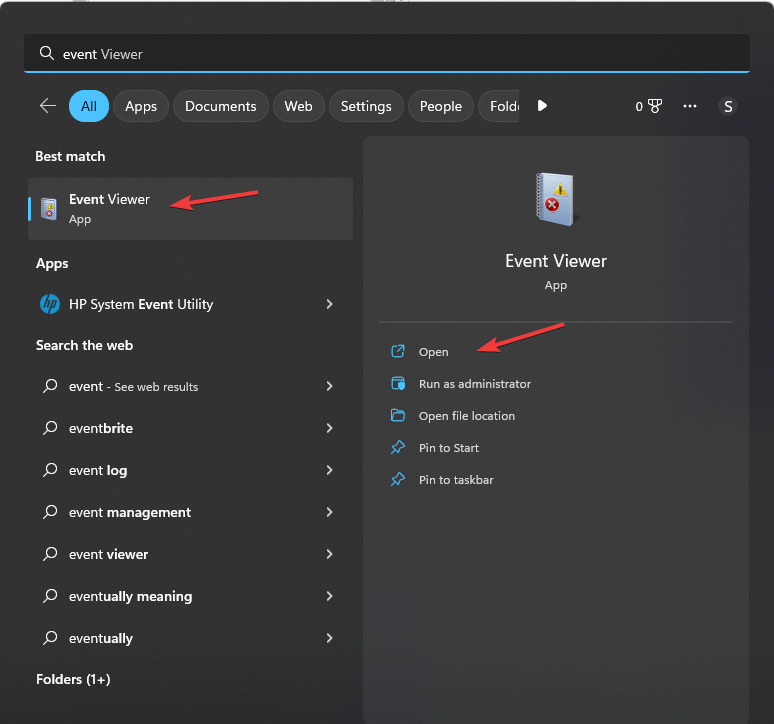
- Gå til Windows-logfiler, og klik Sikkerhed.
- Find Begivenheds-id 4738, bemærk den berørte brugerkontos navn og sikkerheds-id (SID).

- Gennemgå detaljerne i begivenheden for at forstå arten af kontoændringen.
Ekspert tip:
SPONSORERET
Nogle pc-problemer er svære at tackle, især når det kommer til manglende eller beskadigede systemfiler og arkiver i din Windows.
Sørg for at bruge et dedikeret værktøj, som f.eks Fortect, som vil scanne og erstatte dine ødelagte filer med deres friske versioner fra dets lager.
Disse oplysninger hjælper dig med at forstå, om ændringen er bevidst eller uautoriseret.
- Facebook virker ikke på Chrome? 7 måder at løse det hurtigt på
- Beskyttet: Brug Filmora 12.3 Color Correction Tool til at forbedre dine billeder
- Live Kernel Memory dump: Det er lige blevet nemmere at reparere din pc
- Sådan sletter du tråde uden at slette Instagram
2. Valider ændringerne
Hvis nogen har foretaget en legitim og tilsigtet ændring af kontoen, som f.eks opdatering af adgangskoden eller foretager en ændring som systemadministrator, behøver du muligvis ikke foretage dig yderligere.
Det er dog vigtigt at sikre, at ændringerne stemmer overens med organisationens sikkerhedspolitikker og -procedurer.
Men hvis kontoændringen virker mistænkelig eller uautoriseret, er det afgørende at undersøge nærmere for tegn på et sikkerhedsbrud eller uautoriseret adgang til den berørte brugerkonto.
3. Skift brugerkontolegitimationsoplysninger
Hvis du har mistanke om uautoriseret aktivitet eller for at mindske potentielle risici, skal du ændre adgangskoden til den berørte brugerkonto.
- Trykke Windows + jeg at åbne Indstillinger app.
- Gå til System, og klik derefter Regnskaber.
- Klik Log ind konti.
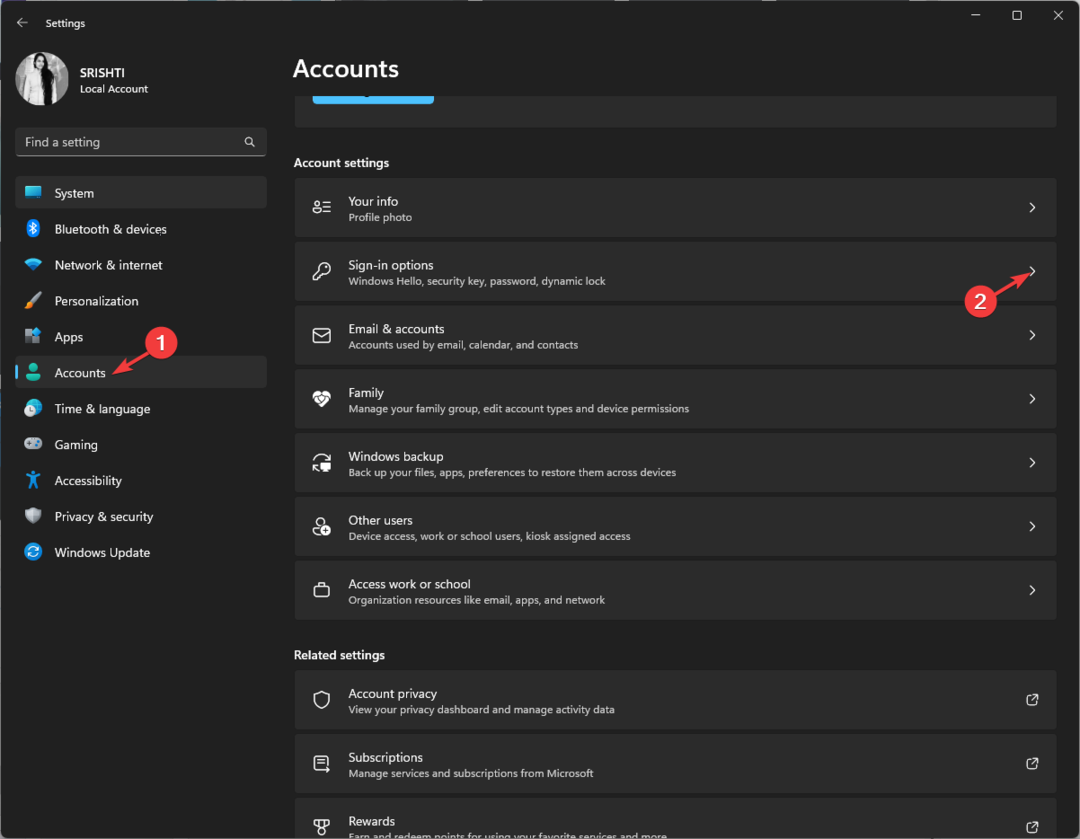
- Klik nu Adgangskode at udvide det. Klik Lave om.

- Indtast Nuværende kodeord.
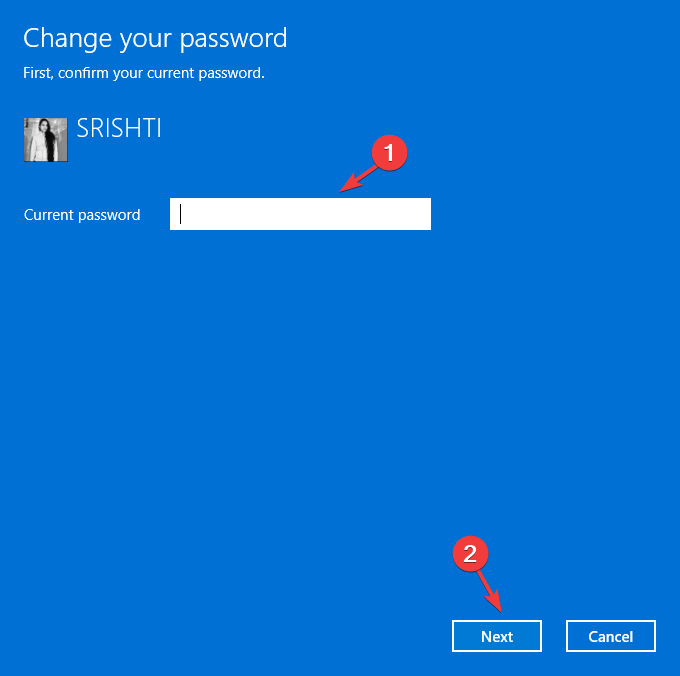
- Klik Skift kodeord, nævn den nye adgangskode, og nævn den igen for at bekræfte den, og klik derefter Næste.
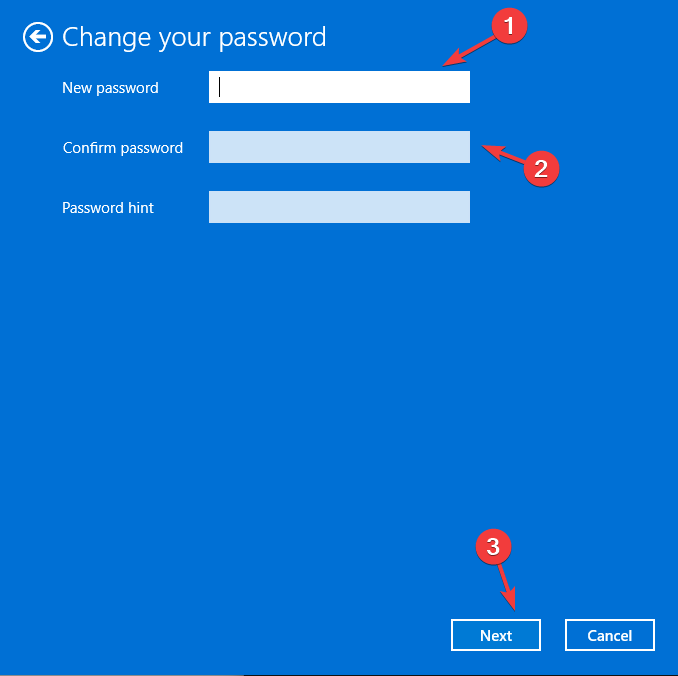
- Klik Afslut at færdiggøre.
Sørg for, at den nye adgangskode følger stærk sikkerhedspraksis, såsom brug af en kombination af alfanumeriske tegn og symboler.
Ved at følge de trin, der er beskrevet her, kan du tage de nødvendige handlinger for at løse Event ID 4738 og beskytte din enhed mod uautoriseret adgang eller ondsindede aktiviteter.
Overvåg også den berørte brugerkonto og relaterede systemlogfiler for eventuelle efterfølgende hændelser eller tegn på mistænkelig aktivitet.
Du skal regelmæssigt opdatere adgangskoder og implementere sikkerhedspolitikker og -procedurer for at forhindre uautoriserede kontoændringer.
Hvis begivenhedens gentagelse tyder på en større sikkerhedsbekymring, kan det være nødvendigt at foretage en grundig undersøgelse sikkerhedsrevision, gennemgå adgangskontroller og overveje at implementere avancerede sikkerhedsløsninger som f.eks systemer til registrering af indtrængen eller sikkerhedsinformation og event management (SIEM) værktøjer.
Du er velkommen til at give os enhver information, tips og din erfaring med emnet i kommentarfeltet nedenfor.
Oplever du stadig problemer?
SPONSORERET
Hvis ovenstående forslag ikke har løst dit problem, kan din computer opleve mere alvorlige Windows-problemer. Vi foreslår, at du vælger en alt-i-en-løsning som Fortect at løse problemer effektivt. Efter installationen skal du blot klikke på Vis&Ret knappen og tryk derefter på Start reparation.